iPhone tidak akan berdering setiap saat saat menerima panggilan [perbaiki]
![iPhone tidak akan berdering setiap saat saat menerima panggilan [perbaiki]](https://ilinuxgeek.com/storage/img/images/iphone-wont-ring-every-time-while-receiving-calls-[fix].png)
- 4419
- 674
- Daryl Hermiston DVM
Banyak pengguna iPhone telah mengalami masalah yang tidak biasa pada iPhone mereka bahwa mereka tidak diberitahu atau diperingatkan dengan membunyikan nada jika mereka menerima panggilan apa pun. Mereka mengeluh bahwa iPhone mereka tidak akan berdering setiap kali mereka menerima panggilan dari siapa pun.
Ini sebenarnya adalah masalah serius yang tidak dapat diabaikan dan pengguna tidak tahu apa yang harus dilakukan dalam memperbaiki masalah ini dan kembali ke pekerjaan mereka.
Kami telah menemukan beberapa kemungkinan mengapa masalah ini terjadi untuk beberapa pengguna iPhone, yang tercantum di bawah ini.
- Pemadaman jaringan di daerah Anda
- iPhone harus diredam
- Fitur Penerusan Panggilan harus diaktifkan
- Pengaturan panggilan otomatis dinyalakan.
Ini adalah beberapa penyebab potensial mengapa iPhone Anda mungkin tidak berdering saat menerima panggilan. Dalam panduan ini, Anda akan menemukan banyak solusi yang dikompilasi untuk menyelesaikan masalah ini.
Daftar isi
- Perbaiki 1 - Periksa tombol Mute di samping
- Perbaiki 2 - Periksa Pengaturan Volume
- Perbaiki 3 - Matikan pengaturan penelepon yang tidak diketahui keheningan
- Fix 4 - Nonaktifkan Fitur Penerusan Panggilan
- Perbaiki 5 - Pastikan nada dering ditetapkan
- Perbaiki 6 - Matikan Pengaturan Panggilan Auto -Answer
- Perbaiki 7 - Tetapkan Batas Komunikasi
- Perbaiki 8 - mulai ulang iPhone Anda
- Perbaiki 9 - Nonaktifkan semua mode fokus
- Perbaiki 10 - Matikan Mode Pesawat
- Perbaiki 11 - Pastikan bahwa tidak ada perangkat Bluetooth yang terhubung
Perbaiki 1 - Periksa tombol Mute di samping
Jika Anda melihat tombol di sisi kiri iPhone tepat di atas tombol Ubah Volume. Tombol ini saat beralih, iPhone berhenti berdering saat menerima panggilan dari siapa pun. Itu berarti iPhone diredam.
Jadi ada kemungkinan pengguna harus mengaktifkan tombol Mute di sisi iPhone dan melupakannya. Oleh karena itu, kami sarankan pengguna kami mencoba memeriksa tombol bisu dan memastikannya beralih ke arah ke atas.
Jika tidak diredam, coba solusi lain yang diberikan di bawah ini.
Perbaiki 2 - Periksa Pengaturan Volume
Langkah 1: Pertama -tama, buka kunci iPhone Anda dan pergi ke Pengaturan Halaman di iPhone Anda.
Langkah 2: Lalu, pilih Suara & Haptics opsi dengan mengetuknya sekali.
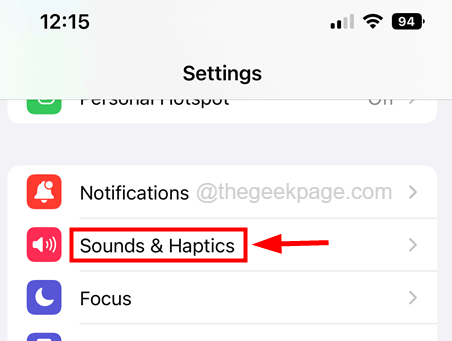
Langkah 3: Di bawah Nada dering dan volume peringatan Bagian, Anda akan melihat slider yang dapat digunakan untuk meningkatkan atau mengurangi volume nada dering.
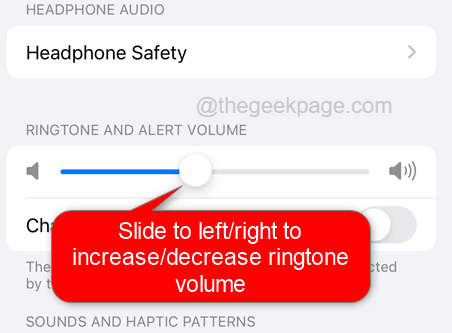
Langkah 4: Harap pindahkan slider ini ke sisi kanan untuk meningkat atau ke sisi kiri untuk mengurangi volume.
Langkah 5: Pastikan Anda meningkatkan volume nada dering sehingga dapat didengar dengan keras.
Perbaiki 3 - Matikan pengaturan penelepon yang tidak diketahui keheningan
Langkah 1: Buka Pengaturan Halaman di iPhone Anda.
Langkah 2: Lalu pergi ke Telepon opsi dengan mengetuknya sekali.
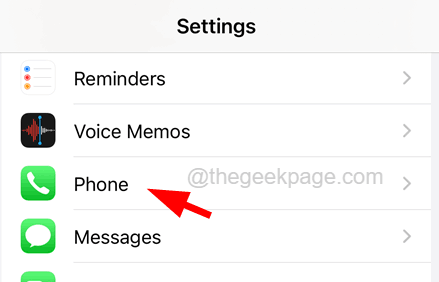
Langkah 3: Selanjutnya, ketuk Keheningan penelepon yang tidak dikenal opsi sekali.
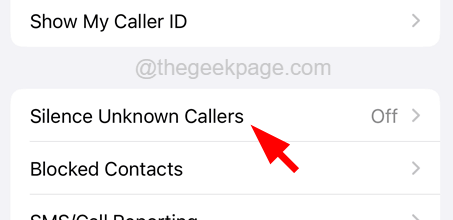
Langkah 4: Sekarang putar Mati itu Toggle tombol dari Keheningan penelepon yang tidak dikenal fitur saat ditaburkan di tangkapan layar di bawah ini.
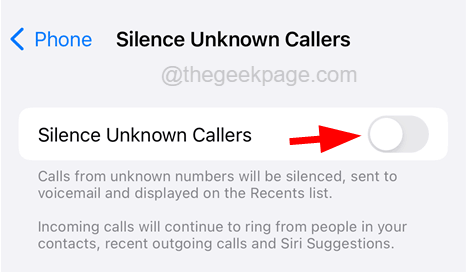
Fix 4 - Nonaktifkan Fitur Penerusan Panggilan
Langkah 1: Setelah membuka kunci iPhone, buka Pengaturan Halaman dengan mengetuk ikon Pengaturan di iPhone Anda.
Langkah 2: Ketuk pada Telepon opsi untuk membuka halamannya.
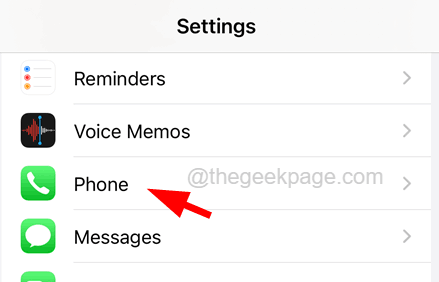
Langkah 3: Di bawah bagian Panggilan, ketuk di Meneruskan panggilan opsi sekali.
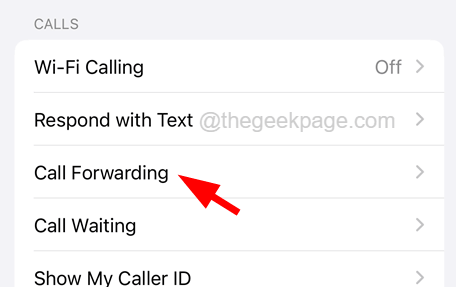
Langkah 4: Tunggu beberapa detik sampai memuat halaman dan Anda akan melihat a Meneruskan panggilan tombol sakelar.
Langkah 5: Pastikan itu telah matikan oleh penyadapan di atasnya.
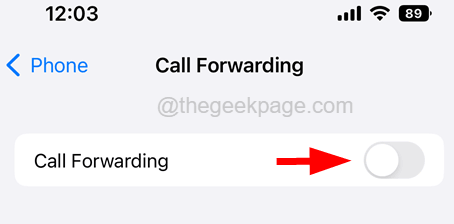
Perbaiki 5 - Pastikan nada dering ditetapkan
Langkah 1: Pergi ke Pengaturan halaman dan ketuk di Suara & Haptics opsi sekali.
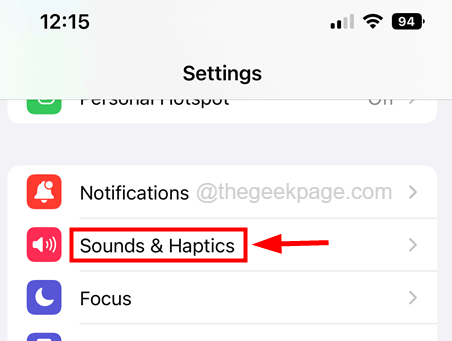
Langkah 2: Kemudian di bawah suara dan pola haptic, ada opsi untuk mengubah nada dering.
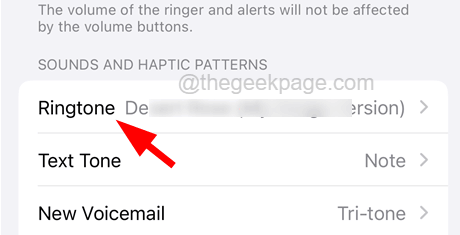
Langkah 3: Ketuk di atasnya dan gulir jumlah nada dering yang ada di iPhone dan pilih siapa pun dengan mengetuknya.
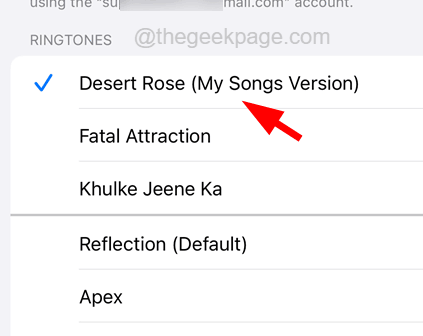
Langkah 4: Setelah nada dering diatur, lain kali setiap kali seseorang menelepon Anda, itu akan memainkan nada dering itu.
Perbaiki 6 - Matikan Pengaturan Panggilan Auto -Answer
Langkah 1: Ketuk pada Pengaturan ikon sekali untuk membuka halamannya.
Langkah 2: Selanjutnya, ketuk Aksesibilitas pilihan.
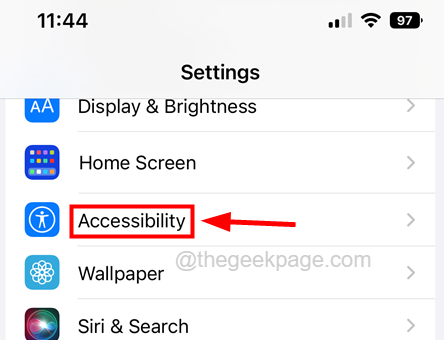
Langkah 3: Kemudian pilih Menyentuh opsi dengan mengetuknya sekali.
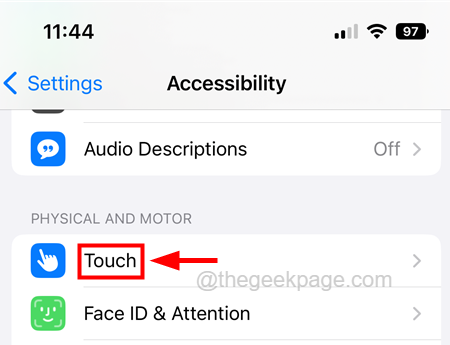
Langkah 4: Gulir ke bawah halaman sentuh dan ketuk pada Hubungi routing audio pilihan.
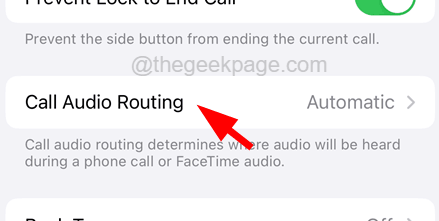
Langkah 5: Sekarang ketuk Panggilan Auto-Anwer pilihan.
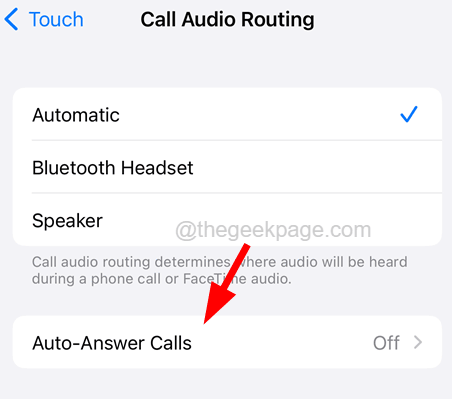
Langkah 6: Putar Mati itu Panggilan Auto-Anwer opsi oleh penyadapan di atasnya Toggle tombol seperti yang ditunjukkan pada tangkapan layar di bawah ini.
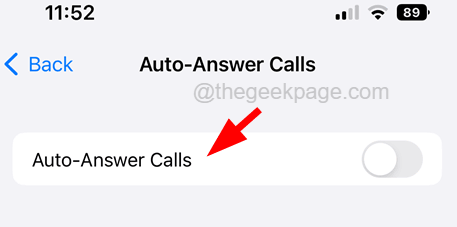
Perbaiki 7 - Tetapkan Batas Komunikasi
Langkah 1: Pergi ke Pengaturan Halaman pertama di iPhone Anda.
Langkah 2: Lalu, ketuk pada Waktu layar pilihan.
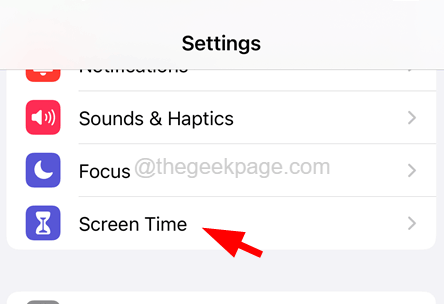
Langkah 3: Sekarang buka Batas komunikasi Opsi dengan mengetuknya.
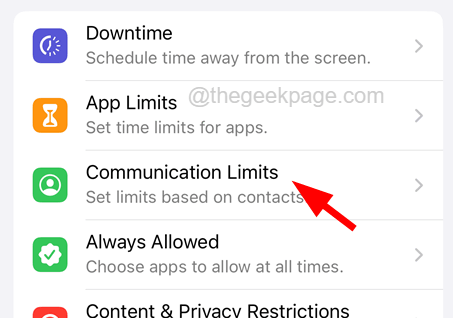
Langkah 4: Di bawah komunikasi yang diizinkan, ketuk Selama waktu layar.
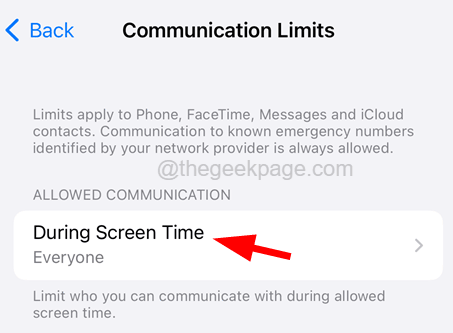
Langkah 5: Kemudian pilih Setiap orang opsi di bawah bagian komunikasi yang diizinkan dengan mengetuknya.
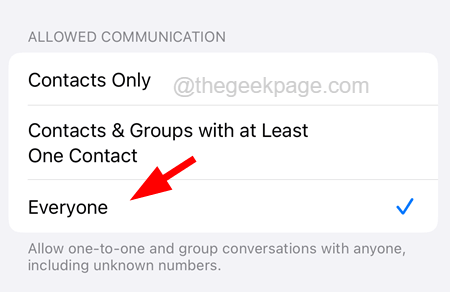
Langkah 6: Sekarang kembali dan lakukan hal yang sama dengan Selama waktu henti opsi dengan mengaturnya Setiap orang.
Perbaiki 8 - mulai ulang iPhone Anda
Terkadang, restart dapat menyelesaikan banyak masalah di banyak perangkat, dan juga kami telah mendapatkan beberapa laporan dari banyak pengguna iPhone bahwa mereka telah dapat memperbaiki masalah ini dengan hanya memulai kembali sistem.
Mari kita lihat bagaimana me -restart iPhone.
Langkah 1: Pertama, buka Pengaturan halaman.
Langkah 2: Kemudian ketuk Umum opsi sekali.
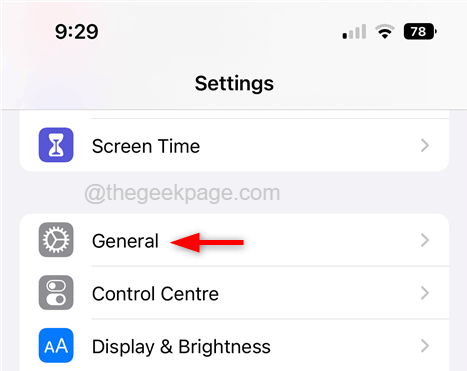
Langkah 3: Sekarang gulir ke bawah halaman ke bawah dan ketuk pada Matikan tombol seperti yang ditunjukkan di bawah ini.
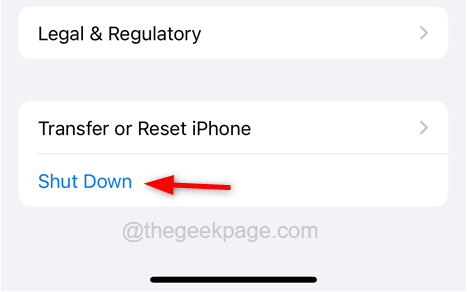
Langkah 4: Ikuti instruksi layar apa pun untuk mematikan iPhone.
Langkah 5: Setelah selesai, tekan tombol samping dan tombol daya iPhone secara bersamaan selama beberapa detik atau sampai Anda melihat ikon Apple di layar iPhone Anda.
Ini akan memulai iPhone Anda.
CATATAN - Anda juga bisa bertanya Siri untuk memulai ulang iPhone Anda dengan mudah dengan hanya mengatakan 'Hei Siri, restart iPhone'.
Perbaiki 9 - Nonaktifkan semua mode fokus
Langkah 1: Geser layar dari sisi kanan atas iPhone ke bawah.
Langkah 2: Ketuk pada Fokus tombol sekali.
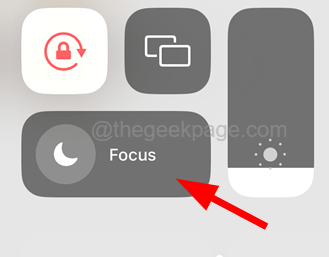
Langkah 3: Pastikan tidak ada mode fokus yang diaktifkan.
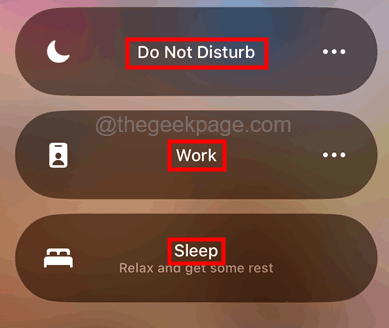
Langkah 4: Jika salah satu mode fokus dihidupkan menonaktifkan itu dengan mengetuknya sekali seperti yang ditunjukkan di bawah ini.
Perbaiki 10 - Matikan Mode Pesawat
Langkah 1: Geser layar dari sisi kanan atas iPhone ke bawah.
Langkah 2: Kemudian ketuk Ikon Mode Pesawat Setelah di bagian kiri atas untuk menonaktifkannya seperti yang ditunjukkan di bawah ini.
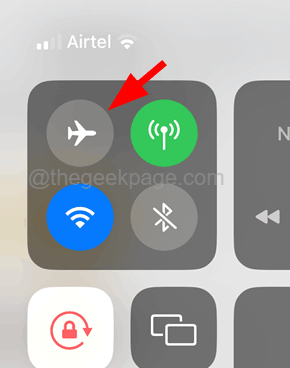
Langkah 3: Ini akan memastikan mode pesawat tidak mempengaruhi panggilan yang Anda terima.
Perbaiki 11 - Pastikan bahwa tidak ada perangkat Bluetooth yang terhubung
Jika tidak ada perangkat Bluetooth yang terhubung saat ini ke iPhone Anda, maka setiap kali ada orang yang menelepon Anda, bukan iPhone, perangkat audio Bluetooth akan mulai diputar.
Langkah 1: Buka Pengaturan halaman dengan mengetuk ikon pengaturan.
Langkah 2: Pilih Bluetooth pengaturan dengan mengetuk opsi bluetooth.
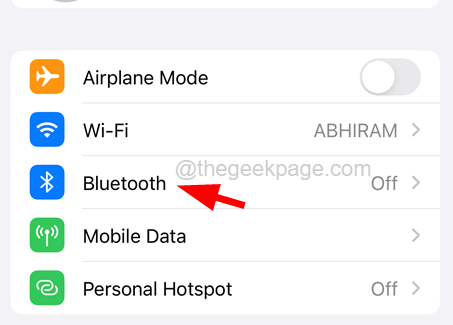
Langkah 3: Sekarang dari daftar perangkat Bluetooth yang terhubung lebih awal atau saat ini, ketuk perangkat Bluetooth "SayaSimbol sekali.
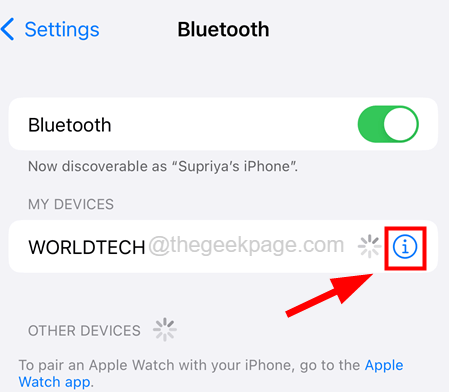
Langkah 4: Kemudian ketuk Lupakan perangkat ini pilihan.
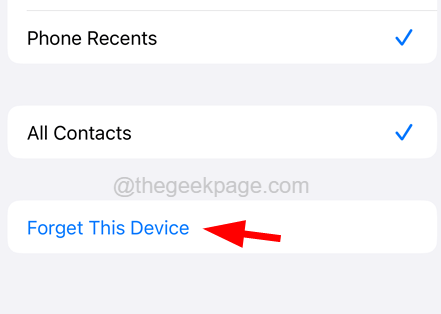
Langkah 5: Ulangi hal yang sama untuk semua perangkat Bluetooth.
Langkah 6: Jika memungkinkan, Anda bisa berbalik mati itu Bluetooth Mengatur iPhone Anda dengan mengetuknya Toggle tombol seperti yang ditunjukkan di bawah ini.
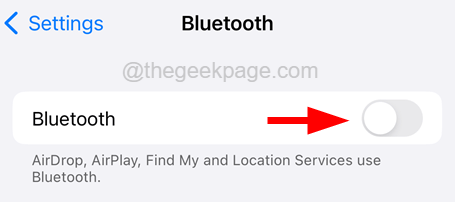
Bahkan setelah mengikuti semua solusi ini, jika masalah masih ada, maka itu berarti ada beberapa masalah dengan operator layanan jaringan. Silakan hubungi mereka sesegera mungkin untuk mengganti sim baru.
- « Kecerahan terus berubah bahkan jika Auto-Nyata dimatikan di iPhone [diselesaikan]
- Kembali ke tombol Windows 10 tidak berfungsi di Windows 11 Fix »

